
サイト・運営者情報
- 「アプリポ」はスマホアプリやSIM回線&機種)に関する疑問に答えるサイトです。私たちは常時複数の格安SIM回線を実際に契約し、通信速度を計測できるサービスの開発など、専門的視点と消費者目線を両立した体制で運営しています。運営:株式会社七変化
目次
iOS17のiPhoneでSafariを開いてもプライベートブラウザモードが見当たらない
2021年9月21日にiOS15がリリースされ、iOS15から多数の新機能が搭載されました。
iOS15からの新機能の一つとして、Safariブラウザの画面デザインは大幅に刷新されましたが、履歴を残したくない時に重宝する「プライベートブラウザモード(シークレットタブ)」の項目が見当たらない…という声が増加しています。
当記事ではiOS17のiPhoneでプライベートブラウザモード(シークレットタブ)のやり方を解説します。
iOS17のiPhoneでSafariでプライベートブラウザモードのやり方は?
iOS15以上にアップグレードしたiPhoneのSafariブラウザで、プライベートブラウザモード(シークレットタブ)を呼び出すやり方は大幅に変更になり、以下の方法で呼び出すことができます。
- Safariブラウザ画面右下の「タブ」ボタンを長押しして呼び出す(おすすめ)
- Safariブラウザ画面右下の「タブ」をタップして呼び出す
以下で、それぞれ解説します。
Safariブラウザ画面右下の「タブ」ボタンを長押しして呼び出す(おすすめ)
クイック解説
1.Safariブラウザ右下の「タブ」ボタンを長押しします
2.「プライベート」をタップします
3.「プライベートブラウズモード」が利用可能になった表示がなされます
画像で詳しく解説
1.Safariブラウザ右下の「タブ」ボタンを長押しします
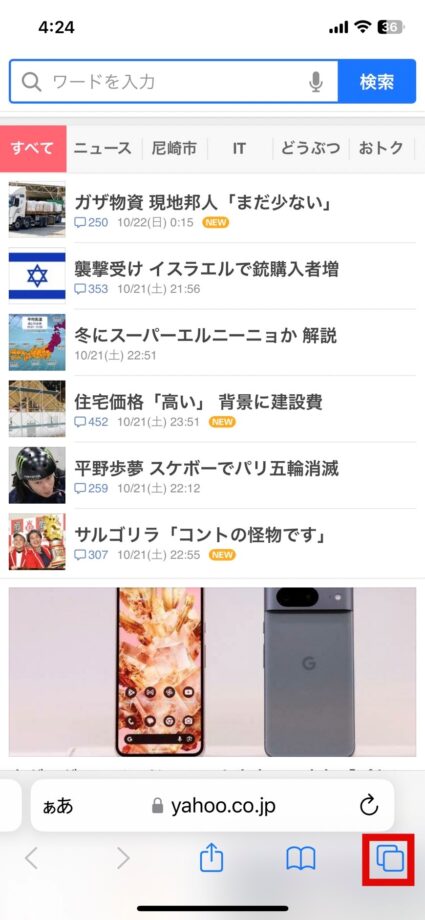
2.「プライベート」をタップします
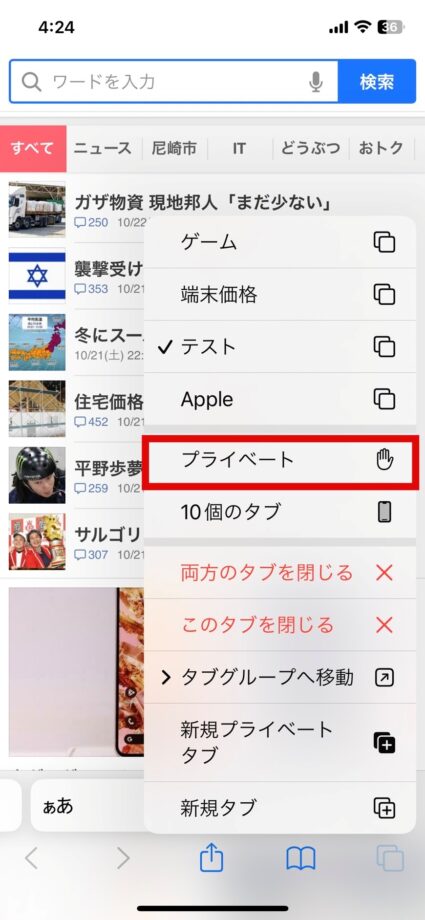
3.「プライベートブラウズモード」が利用可能になった表示がなされます
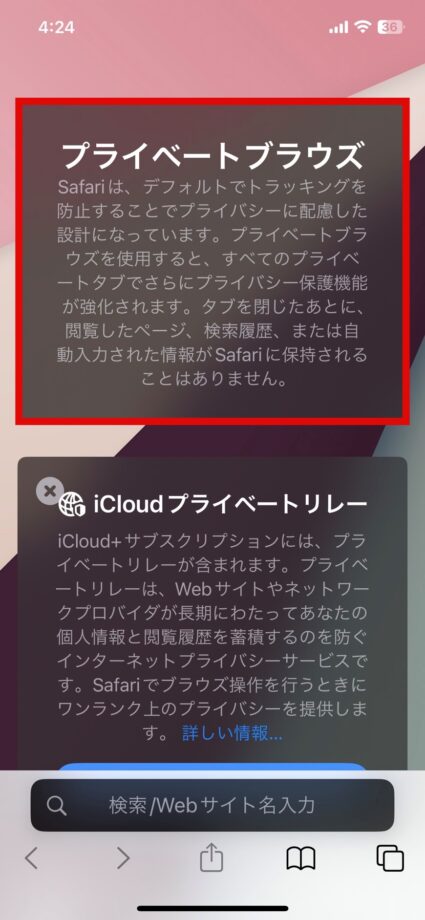
Safariブラウザ画面右下の「タブ」をタップして呼び出す
クイック解説
1.Safariブラウザの右下の「タブ」ボタンをタップします
2.画面下部の「リストアイコン」をタップします
3.「プライベート」をタップします
4.iOS17のSafariでプライベートブラウズモードが立ち上がります
画像で詳しく解説
1.Safariブラウザの右下の「タブ」ボタンをタップします
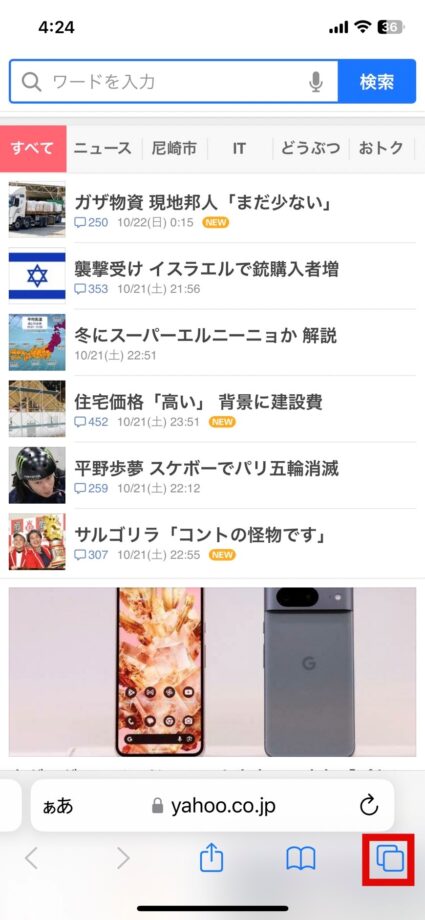
2.画面下部の「リストアイコン」をタップします
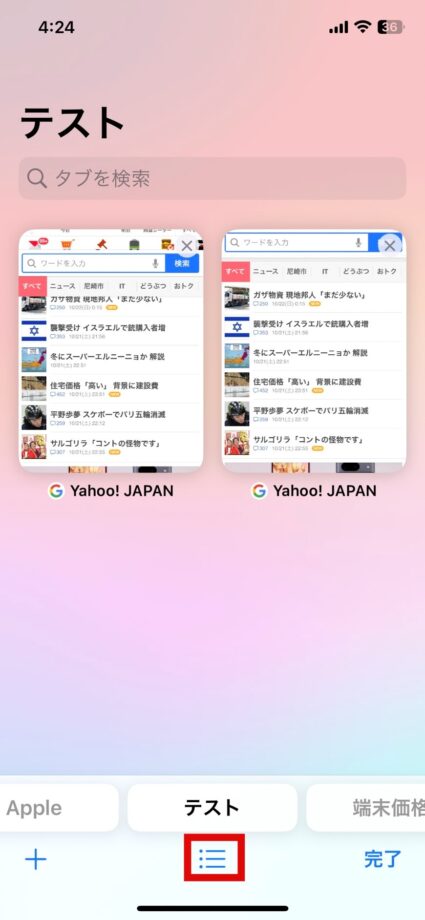
3.「プライベート」をタップします
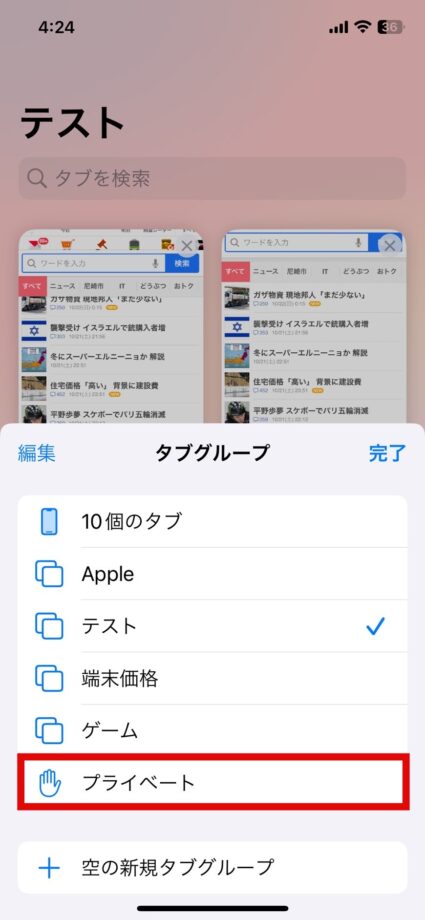
4.iOS17のSafariでプライベートブラウズモードが立ち上がります
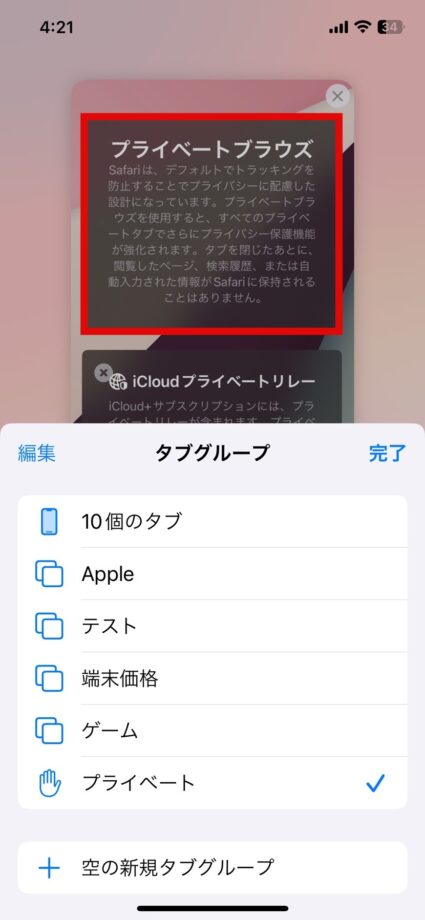
プライベートブラウザモードを解除する方法は?
プライベートブラウザモードから通常モードに戻すやり方については、以下の記事で詳しく解説しています。
関連リンク
この記事の情報更新履歴:
2023年10月22日:safariのUI変更のため画像と手順を更新、最新osを17に更新
本ページの情報は2023年10月22日時点の情報です。最新の情報については必ず各サービスの公式サイトご確認ください。
Profile
この記事の執筆者
Company
サイト運営会社概要
About









